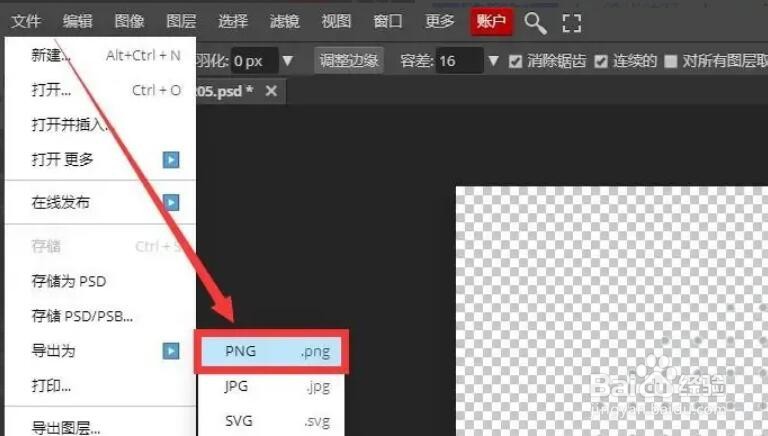1、方法一:打开如图所示的抠图工具,点击“添加图片”按钮,选择相应的图片打开。

2、随后在其抠图界面中,切换到“手动抠图”选项卡,利用“保留”和“删除”工具对图片中保留或删除的部分旅邯佤践进行涂抹。
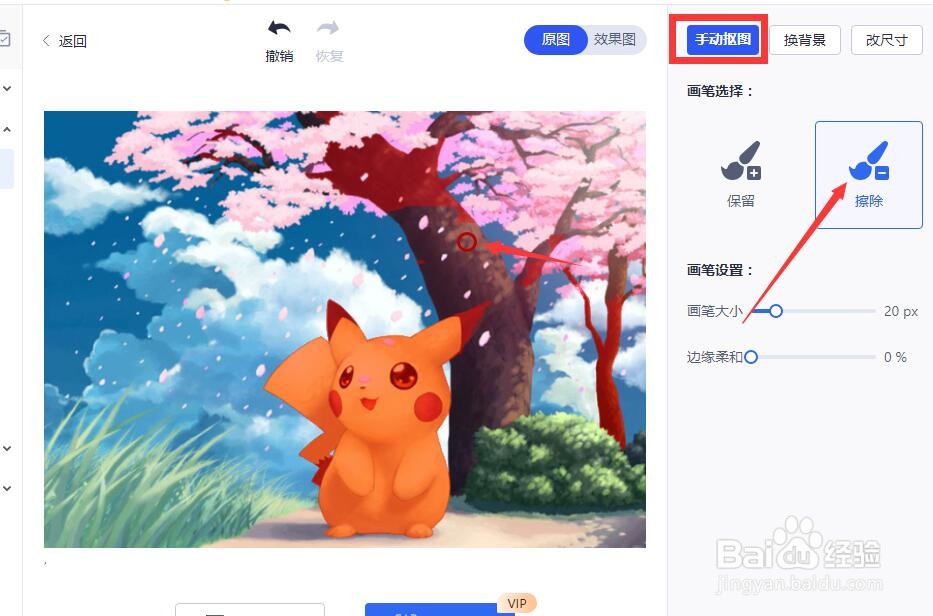
3、最后切换到“效果”选项卡,可以查看抠图的效果,点击“保存”按钮即可将图片导出保存。
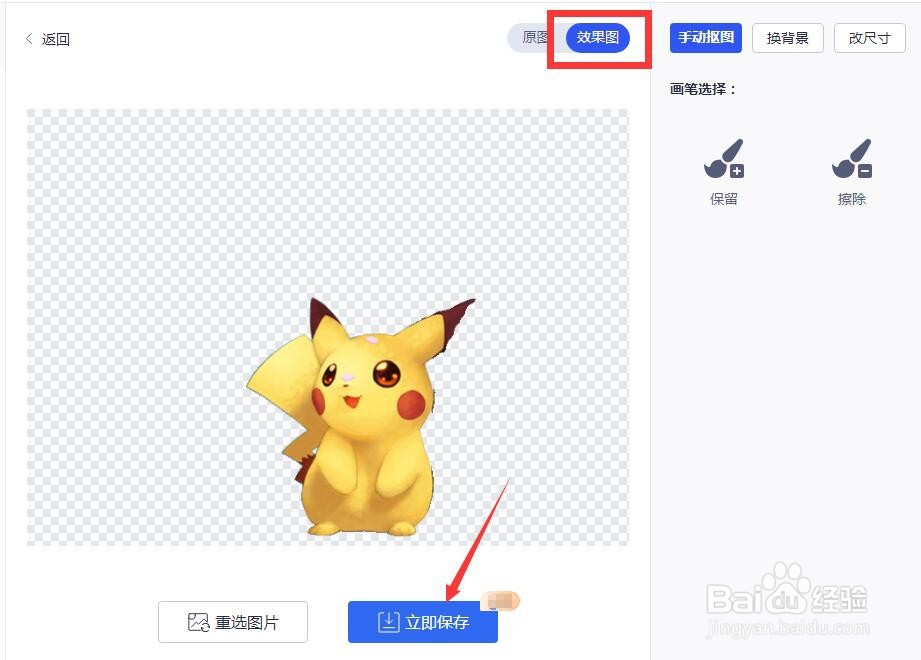
4、当然,我们也可以更换图片的背景色,切换到“背景”选项卡,选择一种背景色应用即可。

5、最后,切换到“裁剪”选项卡,可以针对图片的区域进行裁剪操作,最后点击“保存”按钮,就可以将图片导出保存了。
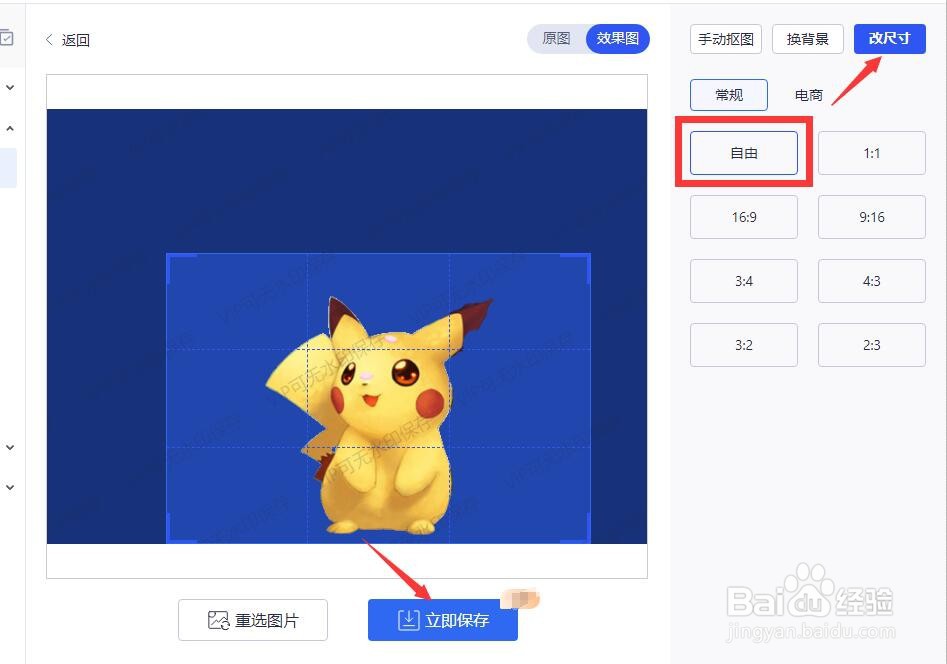
6、方法二:在PS打开想要抠图的图片,选择“魔棒”工具 。
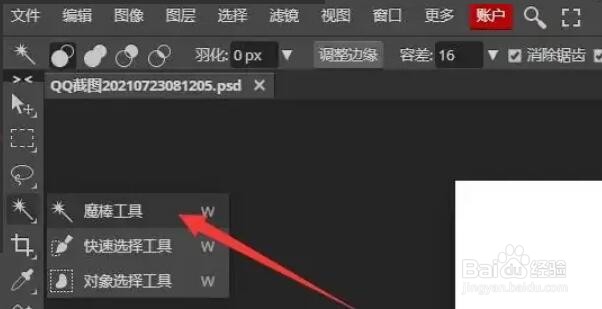
7、接下来利用魔棒工具点击背景中多余的颜色并选中。
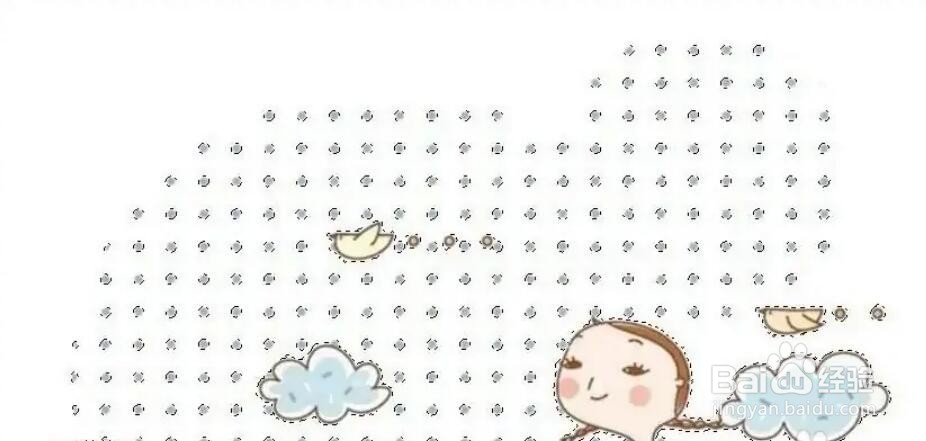
8、随后按键盘上的Delete键,将多余部分删除即可。

9、最后,点击“文件”菜单中的“导出”选项,将图片以PNG格式输出保存,就可以保留图片中所抠图的部分。